Kartoitusten hallinta -lomakkeella voit tarkastella järjestelmään siirrettyjen kartoitusten tietoja sekä siirtää kartoituksia järjestelmään. Maastossa tehdyt kartoitukset voidaan lukea suoraan järjestelmään.
-lomakkeella voit tarkastella järjestelmään siirrettyjen kartoitusten tietoja sekä siirtää kartoituksia järjestelmään. Maastossa tehdyt kartoitukset voidaan lukea suoraan järjestelmään.
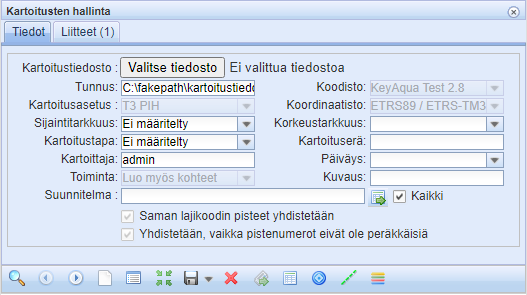
Kartoitustiedoston sisäänluku
1. Avaa Kartoitusten hallinta -painikkeesta päätyökalupalkista.
-painikkeesta päätyökalupalkista.
2. Valitse luettava tiedosto Valitse tiedosto -painikkeen avulla.
3. Valitse kartoitustiedostossa käytetty Koodisto.
4. Valitse kartoitustiedostosi rakenteen mukainen Kartoitusasetus.
5.Valitse kartoitustiedostossa käytetty Koordinaatisto:
- KKJ (esim. KKJ / Finland zone 1)
- Lyhennetty GK (esim. ETRS89 / ETRS-GK19FIN (EPSG:3126))
- Normaali GK (2010) (esim. ETRS89 / ETRS-GK19FIN 2010 (EPSG:3873))
- paikalliset koordinaatistot (esim. ANC Suomi)
- WGS (esim. WGS84 (EPSG:4326))
6. Valitse Toiminta:
- Kirjoita kohteet: Mikäli kirjoitat kohteet, luodaan kartalle kartoitetut kaapelit, kaivot, jatkokset jne.
- Kirjoita kartoitusgeometriat: Kartoitusgeometriat sisältävät pistemäiset ja viivamaiset kohteet ja näiden myötä Kartoitukset-taso aktivoituu Tasovalinnassa. Näitä voidaan muokata pääkäyttäjän hallintakäyttöliittymässä.
- Kirjoita molemmat: Toiminta kirjoittaa sekä kohteet, että geometriat
7. Saman lajikoodin pisteet yhdistetään -valinta muodostaa peräkkäisistä pisteistä viivoja.
8. Yhdistetään, vaikka pistenumerot eivät ole peräkkäisiä -valinta yhdistää viivat, joiden pistenumerot eivät ole peräkkäisiä.
9. Täytä loput kentät tarvittaessa.
10. Paina Muunna -painiketta lomakkeen työkalupalkista. Kartoitus tallennetaan automaattisesti muuntamisen jälkeen
-painiketta lomakkeen työkalupalkista. Kartoitus tallennetaan automaattisesti muuntamisen jälkeen
Mahdolliset virheet ja varoitukset esitetään listalla. Yleensä nämä virheet liittyvät kartoitustiedoston rakenteeseen ja niiden tarkoituksena on auttaa löytämään ongelma tiedostosta.
Kartoitustulokset
Paina Kartoitustulokset -painiketta tarkastellaksesi kartoituskohteita listalla. Lomake aukeaa myös automaattisesti esimerkiksi kartoituskohteita selattaessa, ja sen sisältämät tiedot päivittyvät tarkasteltavan kartoituksen mukaan.
-painiketta tarkastellaksesi kartoituskohteita listalla. Lomake aukeaa myös automaattisesti esimerkiksi kartoituskohteita selattaessa, ja sen sisältämät tiedot päivittyvät tarkasteltavan kartoituksen mukaan.
Lomakkeelta nähdään, millaisia kohteita sisään luetusta kartoituksesta kirjoitettiin. Lista sisältää seitsemän oletussaraketta: Tyyppi, Lajikoodi, Koodin kuvaus, Geometriatyyppi, Pistenumero, Viivanumero ja Pituus. Sarakkeet vaihtelevat käytetyn kartoitusasetuksen mukaan. Kohteet, joista on jo luotu KeyAqua-verkkokohteita, esitetään listalla vihreällä taustavärillä.
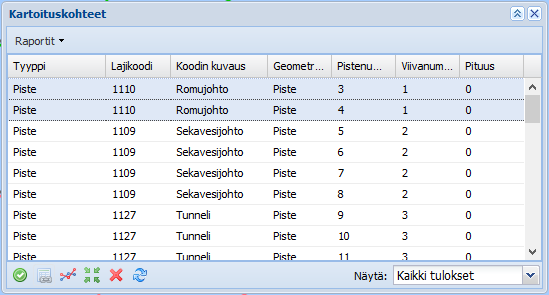
Päivitä Kartoituskohteet-lista Päivitä -painikkeella.
-painikkeella.
Näytä-valintalistalta voit valita näytettäväksi Kartoituskohteet-listalle Kaikki tulokset, Luodut tulokset tai Ei luodut tulokset. Rivit, joista on luotu verkon kohteet, esitetään vihreällä. Katso myös: Verkon kohteiden luominen.
Kartoitusviiva ja kartoituspiste
Tarkastele kartoituskohteita Kartoituspiste ja Kartoitusviiva-lomakkeilla, jotka löytyvät Kartoitusten hallinta -pudotusvalikosta. Lomakkeiden pääkäyttötarkoitus on tarjota työkalut kohteen sijainnin ja geometrian muokkaamiseen. Uusia kartoituskohteita ei voi luoda näiden lomakkeiden avulla.
-pudotusvalikosta. Lomakkeiden pääkäyttötarkoitus on tarjota työkalut kohteen sijainnin ja geometrian muokkaamiseen. Uusia kartoituskohteita ei voi luoda näiden lomakkeiden avulla.
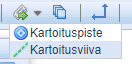
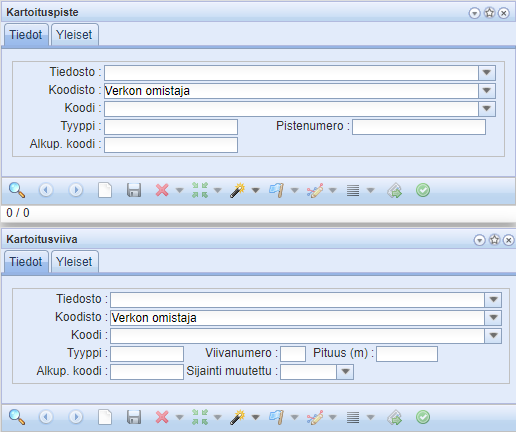
Kartoitusviivan yksittäisten pisteiden tarkastelu
Tarkastele yksittäisen Kartoitusviivan pisteitä valitsemalla Kartoitusviiva-lomakkeen Listaa -painikkeen alasvetovalikosta Kohteen pisteet.
-painikkeen alasvetovalikosta Kohteen pisteet.
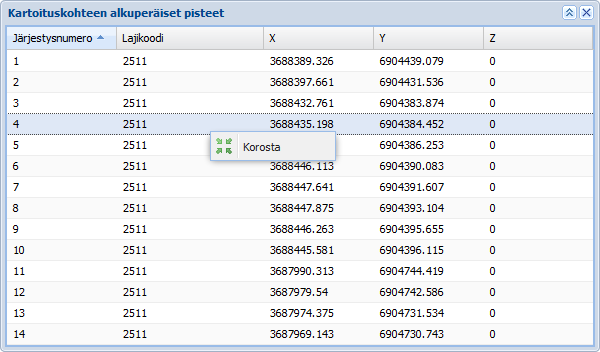
Voit paikantaa pisteen klikkaamalla hiiren vasemmalla riviä ja valitsemalla hiiren oikealla painikkeella avautuvasta valikosta Korosta .
.
VIHJE: Voit paikantaa pisteen kaksoisklikkaamalla sitä.
Verkon kohteiden luominen
Kartoitustuloksista valituista geometrioista voidaan luoda suoraan niiden Tyyppi-sarakkeen mukaisia KeyAqua-kohteita.
- Valitse rivit, joista haluat luoda verkon kohteet.
- Paina Luokohde
 -painiketta lomakkeen alatyökalupalkista.
-painiketta lomakkeen alatyökalupalkista. - Luotujen kohteiden rivit muuttuvat vihreiksi.
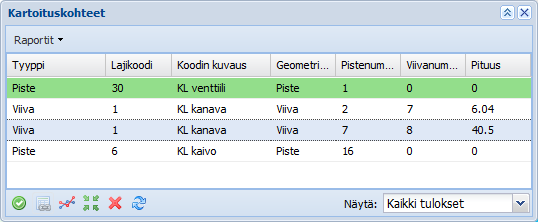
Jos haluat luoda kartoituskohteista erityyppisiä kohteita kartalle, valitse ensin hiiren vasemmalla Shift-painike pohjassa samanlaiset kohteet listalta (Viiva tai Piste). Tämän jälkeen paina Luo kohteet -painiketta, ja valitse avautuvasta Luo verkon kohteet-ikkunasta oikea Kohteen tyyppi. Viivamaisille kohteille valittavissa ovat vesi- ja viemäriputket, pistemäisille esim. kaivo ja venttiili. Paina Luo-painiketta, ja kartoituskohteet ilmestyvät kartalle.
-painiketta, ja valitse avautuvasta Luo verkon kohteet-ikkunasta oikea Kohteen tyyppi. Viivamaisille kohteille valittavissa ovat vesi- ja viemäriputket, pistemäisille esim. kaivo ja venttiili. Paina Luo-painiketta, ja kartoituskohteet ilmestyvät kartalle.
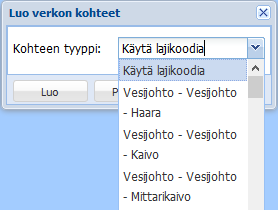
Verkon kohteiden paikantaminen
Voit paikantaa yksittäisen kartoitusgeometrian valitsemalla halutun kohderivin ja painamalla Paikanna kohde -painikkeella.
-painikkeella.
Verkon kohteiden poistaminen
Yksittäisen kartoitusgeometrian voit poistaa Poista -painikkeella, kun kyseinen geometria on valittuna. Valittu geometria näkyy listalla sinisenä.
-painikkeella, kun kyseinen geometria on valittuna. Valittu geometria näkyy listalla sinisenä.
Verkon kohteiden muokkaaminen
- Valitse Kartoituskohteet-lomakkeelta luotu kohde (vihreä) jota haluat muokata.
- Valitse alatyökalupalkista Muokkaa
 tai hiiren oikean painikkeen valikosta Muokkaa.
tai hiiren oikean painikkeen valikosta Muokkaa. - Luodun verkon kohteen lomake aukeaa. Esim. kohde, jonka tyyppi on Kaapeli, avautuu Kaapeli-lomakkeella.
Kartoituskohteiden sijainnin muokkaaminen
Tarkastele kartoituskohteita Kartoitusviiva ja Kartoituspiste -lomakkeilla (löytyvät Kartoituskohteiden hallinta -valikosta). Lomakkeiden pääkäyttötarkoitus on tarjota työkalut kohteen sijainnin ja geometrian muokkaamiseen. Uusia kartoituskohteita ei voi luoda lomakkeiden avulla.
-valikosta). Lomakkeiden pääkäyttötarkoitus on tarjota työkalut kohteen sijainnin ja geometrian muokkaamiseen. Uusia kartoituskohteita ei voi luoda lomakkeiden avulla.
- Valitse listalta kohde, jonka sijaintia haluat muokata.
- Paina Muokkaasijaintia
 -painiketta hiiren valikosta tai valitse Muokkaasijaintia
-painiketta hiiren valikosta tai valitse Muokkaasijaintia -työkalu alatyökalupalkista.
-työkalu alatyökalupalkista. - Kartoituspiste tai kartoitusviiva -lomake aukeaa kohteen geometriatyypin mukaan.
Kartoitusraportti
Voit luoda kartoituskohteista Excel-muotoisen kartoitusraportin, joka sisältää käytetyt kartoituskoodit, niiden määrän ja kokonaispituuden koodikohtaisesti. Luo raportti valitsemalla Raportit-painikkeen valikosta Luo kartoitusraportti.
Kartoitustiedoston kuvaus
Ylläpitäjä voi määritellä erilaisia Kartoitusasetuksia kartoitustiedostoille.
T3 PIH formaatti
Seuraavaksi käydään läpi ns. GT-formaattimuoto (T3 PIH). GT-formaattimuoto on tekstitiedosto, joka koostuu sarakkeista. Sarakkeita rivillä on 7 tai 8. Näistä käytetään nimiä T1-T8. Sarakkeet erotetaan toisistaan välilyönti- tai sarkainmerkeillä. Sarakkeiden tiedot eivät saa sisältää välilyönti- tai sarkainmerkkejä eivätkä sarakkeiden tiedot saa olla tyhjiä mahdollista saraketta T8 lukuun ottamatta.
Alla olevassa esimerkissä kartoitustiedosto sisältää viemäriputken (1100), kaksi erityyppistä vesijohtoa (1129 ja 1134) sekä kaksi vesijohdon sulkuventtiiliä (8675), mikä käy ilmi käytetystä koodistosta seuraavalla sivulla.
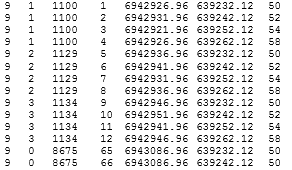
T8 data malli:
- T1 - Pintakoodi
- T2 - Viivatunnus
- T3 - Lajitunnus
- T4 - Pistenumero
- T5 - Pohjoiskoordinaatti
- T6 - Itäkoordinaatti
- T7 - Korkeus (Z)
- T8 - Kommentit
Koordinaattitiedostossa on rivillään yhden koordinaattipisteen tiedot. Ensimmäiset neljä numeroa ovat pisteen tunnuksia T1-T4, ja yleensä lajitunnus on T3. Lajitunnus tarkoittaa ”avainta”, jolla kuvaustiedot ja ominaisuustiedot saadaan yhdistettyä juuri kyseiseen pisteeseen. Käytetty koodisto määrää mitä lajitunnuksia kartoitustiedostossa on. Näitä voidaan muokata pääkäyttäjän hallintakäyttöliittymässä.
Viivatunnusta T2 käytetään eri viivojen erottamiseen. Pistemäisille kohteille T2 on 0.
Tunnus T4 on yleensä pistenumero, joka kertoo missä järjestyksessä pisteet on mitattu.
Tunnusten jälkeen tulevat koordinaattitiedot. Koordinaatit voivat olla järjestyksessä Pohjois-Itä-Korkeus (lomakkeen valinta PIH) tai Itä-Pohjois-Korkeus (lomakkeen valinta IPH).
Koordinaattitietojen (T5-T7) jälkeen rivillä voi vielä olla kommentti tai muuta kohteeseen liittyvää tietoa (T8).
Esimerkissä on käytetty seuraavaa koodistoa:
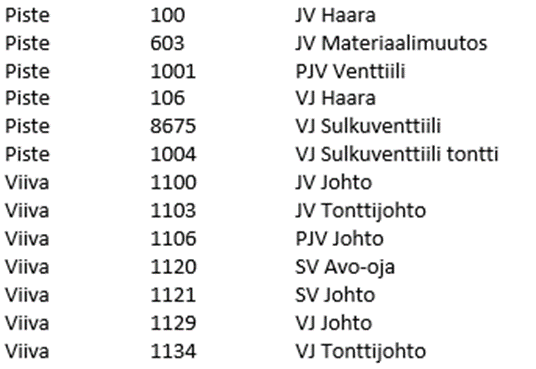
T11 PIH formaatti
T11 tekstitiedosto koostuu samoista kahdeksasta sarakkeesta kuin T8 tekstitiedosta kolmen lisäkentän lisäksi, jotka ovat Syvyys, Sijaintitarkkuus ja Korkeustarkkuus. Jokainen rivi sisältää yhteensä 11 saraketta. Sarakkeet erotetaan toisistaan välilyönti- tai sarkainmerkeillä. Sarakkeiden tiedot eivät saa sisältää välilyönti- tai sarkainmerkkejä eivätkä sarakkeiden tiedot saa olla tyhjiä mahdollista saraketta T11 lukuun ottamatta
Huom! Käyttääksesi tätä formaattia valitse Koodisto valikosta Keyaqua default code 2022.
Koordinaattitiedostossa on rivillään yhden koordinaattipisteen tiedot. Ensimmäiset neljä numeroa ovat pisteen tunnuksia (T1-T4), ja yleensä Lajitunnus on T3. Lajitunnus tarkoittaa ”avainta”, jolla kuvaustiedot ja ominaisuustiedot saadaan yhdistettyä juuri kyseiseen pisteeseen. Käytetty koodisto määrää mitä lajitunnuksia kartoitustiedostossa on. Näitä voidaan muokata pääkäyttäjän hallintakäyttöliittymässä.
Viivatunnusta (T2) käytetään eri viivojen erottamiseen. Pistemäisille kohteille T2 on 0.
T4 on yleensä pistenumero, joka kertoo missä järjestyksessä pisteet on mitattu.
Tunnusten jälkeen tulevat koordinaattitiedot (T5-T7). Koordinaatit voivat olla järjestyksessä Pohjois-Itä-Korkeus (lomakkeen valinta PIH) tai Itä-Pohjois-Korkeus (lomakkeen valinta IPH).
Koordinaattitietojen jälkeen lisätään sijainti- ja korkeustarkkuudet
voi vielä olla kommentti tai muuta kohteeseen liittyvää tietoa (T11).
- T1 - Pintakoodi
- T2 - Viivatunnus
- T3 - Lajitunnus
- T4 - Pistenumero
- T5 - Pohjoiskoordinaatti
- T6 - Itäkoordinaatti
- T7 - Korkeus (Z)
- T8 - Syvyys (maanpinnasta tai avoimesta kaivannosta)
- T9 - Sijaintitarkkuus
- T10 - Korkeustarkkuus
- T11 - Kommentit